Huawei Flash Araçları IDT 2.0
Android Ipuçları Ve Püf Noktaları / / August 04, 2021
Reklamlar
Bu eğitimde, size Huawei Flash Tools IDT kullanarak Huawei cihazlarınızı nasıl açacağınızı göstereceğiz. 2.0. Çoğu akıllı telefon üreticisi Qualcomm ve MediaTek yonga setlerini kullanırken, bazıları Exynos'u tercih ediyor olanlar. Ancak Huawei tamamen farklı bir yaklaşım benimsiyor. Temel yonga setleri olarak "ev yapımı" Kirin SoC'ye sahipler. Ancak o zaman bile, özelleştirme alanında hala oldukça aktif bir oyuncu.
Çok çeşitli cihazlar için çok sayıda özel ikili, mod ve ince ayar mevcuttur. Süre önyükleyicinin kilidini açma hala zorlu bir görev, ancak bunu bir kez başardığınızda, sizi bekleyen çok sayıda özelleştirme var. TWRP gibi özel bir kurtarma kurulumundan, cihazınızı Magisk aracılığıyla köklendirmeye kadar, olasılıklar sonsuzdur.
Bununla birlikte, yukarıda belirtilen görevleri denerken, her zaman işlerin güneye gitme şansı vardır. Başka bir deyişle, herhangi bir dosyanın yanıp sönmesinde küçük bir hata ve cihazınız bir önyükleme döngüsünde olabilir veya daha da kötüsü tuğlaya kapılabilir. Ancak bu olsa bile, yine de kullanışlı bir çıkış yolu var. Huawei Flash Tools IDT 2.0'ı kullanarak Huawei cihazlarınızı kolayca engelleyebilirsiniz. Ve bu kılavuzda, size bunu nasıl yapacağınızı göstereceğiz. Yani daha fazla uzatmadan başlayalım.

Reklamlar
İçindekiler
-
1 Huawei Flash Araçları IDT 2.0 | Flash Dead Phones Back To Life
- 1.1 ADIM 1: Veri Yedekleme (Mümkünse)
- 1.2 ADIM 2: Cihazınızı Şarj Edin
- 1.3 ADIM 3: Huawei USB Sürücülerini Kurun
- 1.4 ADIM 4: Huawei Flash Tools IDT 2.0'ı indirin
- 1.5 ADIM 5: Huawei XML Firmware Dosyasını İndirin
- 1.6 ADIM 6: Huawei Flash Tools IDT 2.0 kullanarak Cihazın Engellemesini Kaldırın
Huawei Flash Araçları IDT 2.0 | Flash Dead Phones Back To Life
Başlamadan önce tartışmaya değer önemli bir nokta var. Qualcomm cihazları, EDL modu ilgili aletin tuğlalı cihazlarıyla etkileşime girmesine izin veren Kirin cihazları için böyle bir mod yoktur. Sonuç olarak, Huawei cihazlarınız için Test Noktası yöntemine gitmeniz gerekecektir.
Referanslara gelince, aşağıdaki ayrıntılı kılavuzlarımızdan bazılarına başvurabilirsiniz. ISP EMMC PinOUT ve Test Noktası ve kendinizi bu terminolojiyle tanıştırın. İşlemi tamamladıktan sonra, Huawei Flash Tools IDT 2.0 kullanarak Huawei cihazlarınızın engellemesini kaldırmak için aşağıdaki gereksinimler bölümüne gidebilirsiniz.
ADIM 1: Veri Yedekleme (Mümkünse)
İşlem, cihazınızdaki tüm verileri silecek. Ancak cihazınız zaten öldüğünden, yedek oluşturmak için böyle bir yöntem yoktur. Ancak, yedek almanın bir yolunu bulursanız, hemen yapın.
ADIM 2: Cihazınızı Şarj Edin
Tuğlalı bir cihazınız olduğundan, mevcut pil yüzdesini alamayabilirsiniz. Bu nedenle, daha güvenli tarafta olmak için, yaklaşık yarım saat kadar fişe takılı tutun. Bu, cihazınızı işlemin ortasında kapanmaması için yeterince şarj edecektir.
ADIM 3: Huawei USB Sürücülerini Kurun
Şimdi indirin ve kurun Huawei USB Sürücüleri PC'nizde. Bu, Huawei cihazınızın PC'niz tarafından tanınmasını mümkün kılacaktır.
Reklamlar
ADIM 4: Huawei Flash Tools IDT 2.0'ı indirin
Sıradaki, indir Huawei Flash Tools IDT 2.0. Bu araç HiSilicon tarafından geliştirilmiştir ve XML görüntü dosyalarını Kirin tabanlı cihazlara flaş etmenizi sağlar. Bu aracı kullanarak ölü Huawei telefonunuzu normal çalışma durumuna geri getireceğiz.
ADIM 5: Huawei XML Firmware Dosyasını İndirin
Son olarak, cihazınızın stok üretici yazılımını XML biçiminde indirmeniz gerekecektir. Dosya biçimini iki kez kontrol edin, çünkü IDT Aracı yalnızca XML dosyalarını, diğer biçimleri okur ve araç tanıyamaz. Ürün yazılımını indirmek söz konusu olduğunda, kapsamlı sayfamıza göz atabilirsiniz. Stok Firmware Toplamak. Bulamazsanız, çevrimiçi olarak da arayabilir ve güvenilir bir yerden indirebilirsiniz.
ADIM 6: Huawei Flash Tools IDT 2.0 kullanarak Cihazın Engellemesini Kaldırın
- Başlangıç olarak, indirilen Huawei Flash Tools IDT 2.0'ın içeriğini PC'nizdeki uygun herhangi bir konuma çıkarın.
- Çıkarılan klasöre gidin ve IDT dosyasını görmelisiniz. Üzerine sağ tıklayın ve Yönetici Olarak Çalıştır'ı seçin.

- Bu, IDT Aracını başlatacaktır. Üst menü çubuğunda bulunan Araçlar simgesine tıklayın.
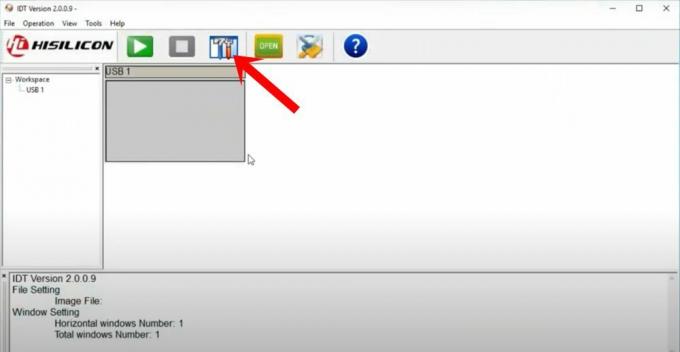
- Bunu yapmak, İndirme Ayarları iletişim kutusunu açacaktır. Görüntü XML Dosyası'nın yanındaki Gözat'a tıklayın.
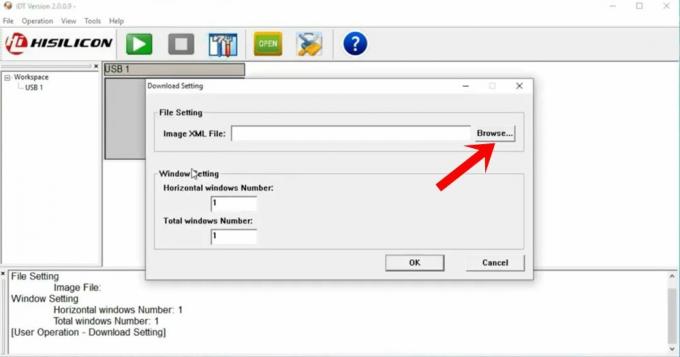
- Ardından, cihazınız için indirdiğiniz XML dosyasına gidin, onu seçin ve Aç'a tıklayın.
- Şimdi Huawei cihazınızı PC'ye bağlayın ve Test Noktası yöntemi için Kısa Pinout yapın. Bu, daha sonra cihazınızı IDT Aracı tarafından tanımlanabilir hale getirecektir.
- Ardından USB Bağlantı Noktasından, cihazınızın şu anda bağlı olduğu doğru COM bağlantı noktasını seçin.
- Araç cihazınızı okuyamazsa, başka bir bağlantı noktasına geçmeyi deneyebilir ve ardından COM bağlantı noktasını buna göre değiştirebilirsiniz.
- Son olarak, IDT Aracının üst menüsünde bulunan Başlat düğmesine tıklayın. Ayrıca İşlem menüsüne gidip Başlat'ı da seçebilirsiniz.

- Yanıp sönme işlemi şimdi başlayacaktır ve birkaç dakika sürebilir. Bu yapıldığında, aynı şekilde bilgilendirileceksiniz.
- Daha sonra cihazınızı bilgisayardan kaldırabilir ve işletim sistemine önyükleyebilirsiniz (eğer otomatik olarak yapmazsa). Aynı şekilde, artık aracı da kapatabilirsiniz. Bu kadar. Süreç tamamlandı.
Bununla, Huawei Flash Tools IDT 2.0 kullanarak Huawei cihazlarınızın engellemesini nasıl kaldıracağınıza dair kılavuzu tamamladık. Eğer Yukarıda belirtilen talimat adımlarıyla ilgili herhangi bir sorunuz varsa, yorumlar bölümünde bize bildirin. altında. Yuvarlama, işte eşit derecede yararlı iPhone İpuçları ve Püf Noktaları, PC ipuçları ve püf noktaları, ve Android İpuçları ve Püf Noktaları bu da ilginizi hak ediyor.



![Doogee S40'ta Kurtarma Moduna Nasıl Girilir [Stok ve Özel]](/f/21485d0968358e0f85c803c4686e0ff5.jpg?width=288&height=384)